6 วิธีในการแก้ไข Spotify ไม่ทำงานบน Apple Watch
เบ็ดเตล็ด / / September 26, 2023
Spotify บน Apple Watch ได้รับการออกแบบมาอย่างดีและปรับให้เหมาะสมเป็นส่วนใหญ่ แต่ก็เป็นไปไม่ได้ที่จะหลีกเลี่ยงปัญหา หากคุณกำลังเผชิญอยู่ตอนนี้และ Spotify ไม่ทำงานบน Apple Watch ของคุณเหมือนเมื่อก่อน บทความนี้เหมาะสำหรับคุณ

ในบทความนี้ เราจะแสดงให้คุณเห็นวิธีการที่ได้รับการทดสอบและทดสอบแล้วทั้งหมดเพื่อแก้ไขปัญหา ก่อนที่เราจะพูดถึงเรื่องนั้นให้เราเข้าใจว่าทำไมปัญหาจึงเกิดขึ้นและเหตุใด Spotify จึงไม่ทำงานกับ Apple Watch ของคุณตั้งแต่แรก เอาล่ะ.
อ่านด้วย: วิธีแก้ไข Spotify ไม่ทำงานบน iPhone
ทำไม Spotify ไม่ทำงานบน Apple Watch ของฉัน
นี่คือสาเหตุที่เป็นไปได้บางประการที่ทำให้ Spotify ไม่ทำงานบน Apple Watch ของคุณ:
- มีข้อบกพร่องภายในแอปพลิเคชัน Spotify
- คุณยังไม่ได้เชื่อมต่อหูฟังบลูทูธกับ Apple Watch
- Apple Watch ไม่ได้เชื่อมต่อกับอินเทอร์เน็ต
- มีข้อบกพร่องบน watchOS ที่ส่งผลต่อการเล่นเพลงบน Spotify
- คุณกำลังพยายามเล่น Spotify บน Apple Watch โดยไม่ต้องใช้ iPhone เว้นแต่คุณจะสมัครสมาชิกแบบพรีเมียม คุณจะไม่สามารถเล่น Spotify บน Apple Watch ได้หากไม่มี iPhone ที่จับคู่อยู่ใกล้ๆ
เมื่อสาเหตุชัดเจนแล้ว มาดูหกวิธีในการแก้ไขปัญหา Spotify บน Apple Watch ของคุณกัน เอาล่ะ.
วิธีแก้ไขหาก Spotify ไม่เปิดหรือเล่นบน Apple Watch
ต่อไปนี้เป็นหกวิธีในการลองแก้ไข Spotify ไม่ทำงาน เริ่มต้นด้วยการรีสตาร์ทแอป Spotify บน Apple Watch ของคุณ
1. รีสตาร์ท Spotify
การรีสตาร์ท Spotify จะรีเฟรชองค์ประกอบและบริการทั้งหมดของแอป และมีแนวโน้มที่จะแก้ไขปัญหาส่วนใหญ่ในแอปได้ นี่คือวิธีที่คุณสามารถทำได้บน Apple Watch ของคุณ
ขั้นตอนที่ 1: กดปุ่ม Digital Crown สองครั้งบน Apple Watch ของคุณเพื่อเปิดตัวสลับแอพ
ขั้นตอนที่ 2: ปัดไปทางซ้ายบนการ์ด Spotify เพื่อปิดแอป แตะที่ไอคอน 'x' เพื่อยืนยัน
ขั้นตอนที่ 3: ตอนนี้ กด Digital Crown หนึ่งครั้งเพื่อเปิด App Library แล้วแตะที่ Spotify

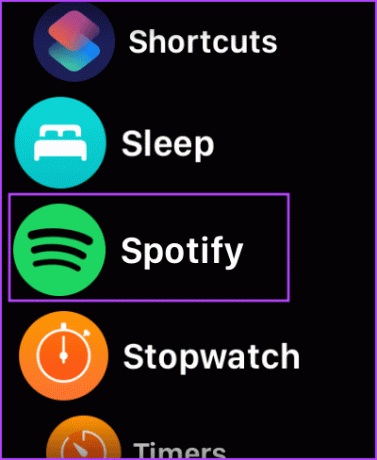
2. อัปเดต Spotify
หากผู้ใช้จำนวนมากประสบปัญหากับ Spotify บน Apple Watch นักพัฒนาจะออกการอัปเดตเพื่อแก้ไขปัญหา ดังนั้นตรวจสอบให้แน่ใจว่าได้อัปเดตเป็น Spotify เวอร์ชันล่าสุดแล้ว คุณสามารถอัปเดตแอป Spotify บน App Store บน iPhone ของคุณได้ และจะอัปเดตแอปเดียวกันบน Apple Watch ของคุณด้วย
ขั้นตอนที่ 1: เปิด Spotify บน App Store บน iPhone ของคุณ
เปิด Spotify บน App Store
ขั้นตอนที่ 2: แตะที่อัปเดตหากมีการอัพเดต
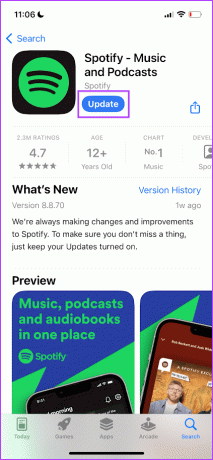
3. ตรวจสอบการเชื่อมต่อ Apple Watch
Spotify จะไม่ทำงานหาก Apple Watch ของคุณถูกตัดการเชื่อมต่อจากอินเทอร์เน็ตหรือ iPhone ของคุณ หากต้องการควบคุม Spotify บน iPhone ของคุณโดยใช้นาฬิกา ตรวจสอบให้แน่ใจว่า Apple Watch ของคุณจับคู่กับ iPhone ของคุณอยู่เสมอ
หากต้องการฟังเพลงบน Spotify บน Apple Watch คุณจะต้องทำเว้นแต่ว่าคุณกำลังฟังเพลงที่ดาวน์โหลด เชื่อมต่อกับ Wi-Fi หรือเซลลูลาร์บน Apple Watch ของคุณ หรือเชื่อมต่อกับ iPhone ด้วยอินเทอร์เน็ตที่ใช้งานได้ การเชื่อมต่อ. นอกจากนี้ หากคุณเป็นผู้ใช้ Spotify ฟรี iPhone และ Apple Watch ของคุณจะต้องปิดสนิทดังที่กล่าวไว้ก่อนหน้านี้
4. เชื่อมต่อหูฟังบลูทูธ
ลำโพงบน Apple Watch ของคุณจะให้เอาต์พุตเสียงสำหรับการแจ้งเตือนเท่านั้น คุณต้องเชื่อมต่อก อุปกรณ์ Bluetooth สำหรับเล่นสื่อจาก Apple Watch. นี่คือวิธีการทำ
ขั้นตอนที่ 1: กด Digital Crown หนึ่งครั้งเพื่อเปิดหน้าจอหลักแล้วแตะที่แอปการตั้งค่า
ขั้นตอนที่ 2: แตะที่บลูทูธ


ขั้นตอนที่ 3: เปิดสวิตช์สำหรับ Bluetooth ทำให้อุปกรณ์ Bluetooth ของคุณเข้าสู่โหมดการจับคู่
ขั้นตอนที่ 4: รอจนกว่าอุปกรณ์ Bluetooth ของคุณจะถูกค้นพบบน Apple Watch ของคุณ
ขั้นตอนที่ 5: แตะที่อุปกรณ์บลูทูธของคุณเพื่อเชื่อมต่อ

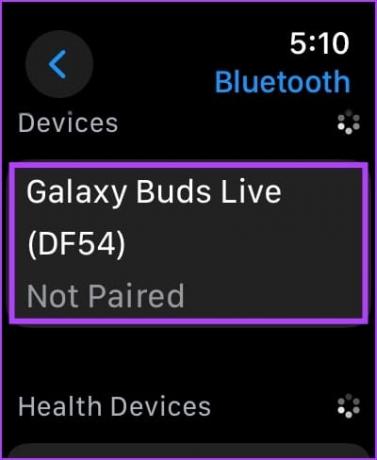
เมื่ออุปกรณ์ของคุณเชื่อมต่อแล้ว คุณสามารถฟังเสียงจาก Apple Watch ได้
ขั้นตอนที่ 6: เพื่อให้แน่ใจว่าเอาต์พุตเสียงผ่านหูฟังที่เชื่อมต่ออยู่บนนาฬิกาของคุณ ให้แตะที่ไอคอนอุปกรณ์และเลือก Apple Watch
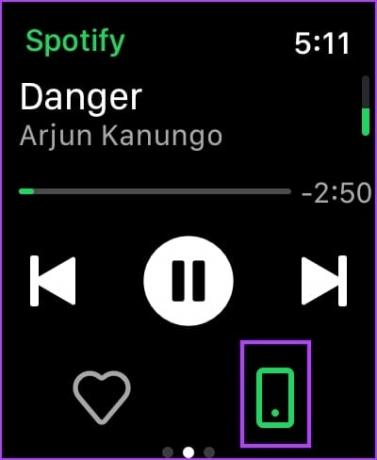
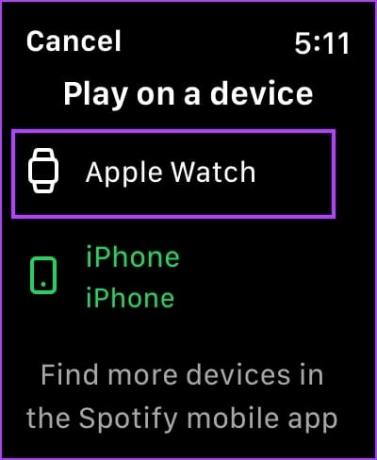
5. รีสตาร์ท Apple Watch
การปิดเครื่อง Apple Watch ของคุณจะปิดกระบวนการทั้งหมด รวมถึงข้อบกพร่องด้วย หากมี ดังนั้น หากมีข้อบกพร่องส่งผลกระทบต่อ Spotify การรีสตาร์ท Apple Watch สามารถช่วยแก้ไขปัญหาได้
ขั้นตอนที่ 1: กด Digital Crown หนึ่งครั้งเพื่อเปิดหน้าจอหลักแล้วไปที่การตั้งค่า
ขั้นตอนที่ 2: แตะที่ ทั่วไป


ขั้นตอนที่ 3: แตะที่ปิดเครื่อง นี่เป็นการปิด Apple Watch ของคุณ
ขั้นตอนที่ 4: กดปุ่มด้านข้างค้างไว้เพื่อเปิด Apple Watch ของคุณ

6. ติดตั้ง Spotify อีกครั้ง
วิธีสุดท้าย ให้ลองติดตั้ง Spotify ใหม่บน Apple Watch ของคุณเพื่อแก้ไขปัญหา หากแพ็คเกจแอปพลิเคชันที่เสียหายบน Apple Watch ของคุณเป็นสาเหตุของปัญหา การติดตั้งใหม่อีกครั้งจะช่วยแก้ไขได้ อย่างไรก็ตาม โปรดทราบว่าคุณจะสูญเสียเพลย์ลิสต์และอัลบั้มทั้งหมดที่ดาวน์โหลดเพื่อใช้แบบออฟไลน์บน Apple Watch ของคุณ
ขั้นตอนที่ 1: กด Digital Crown หนึ่งครั้งเพื่อเปิดคลังแอพ
ขั้นตอนที่ 2: แตะไอคอนแอป Spotify ค้างไว้
ขั้นตอนที่ 3: แตะที่ไอคอนเครื่องหมายกากบาทเพื่อถอนการติดตั้งแอป แตะที่ลบแอปเพื่อยืนยัน
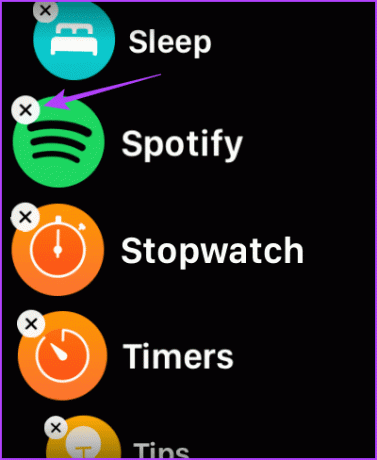

ขั้นตอนที่ 4: ตอนนี้ เปิด App Store บน Apple Watch ค้นหา และติดตั้ง Spotify
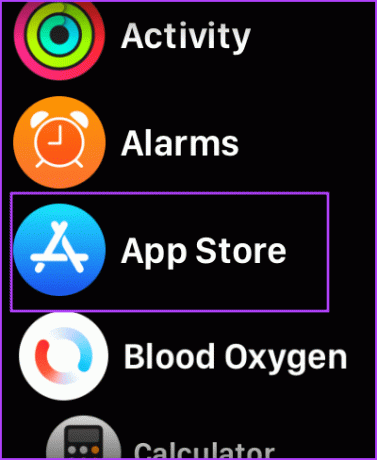
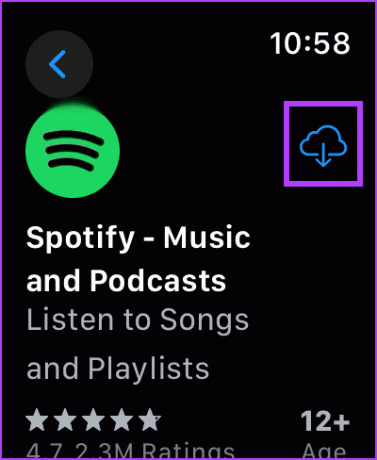
หรือคุณสามารถเปิดแอพ Watch บน iPhone ของคุณได้ เลื่อนลงเพื่อค้นหาแอพที่มีอยู่แล้วแตะติดตั้งถัดจาก Spotify เพื่อรับแอพบน Apple Watch ของคุณ

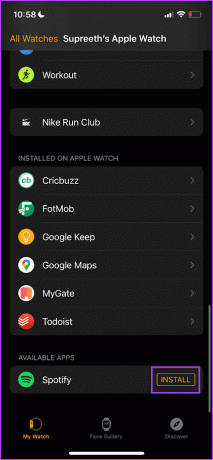
บันทึก: หากวิธีการข้างต้นไม่ได้ผล คุณก็สามารถทำได้ ติดต่อฝ่ายสนับสนุนของ Apple และ การสนับสนุน Spotify เพื่อขอความช่วยเหลือต่อไป
นั่นคือทุกสิ่งที่คุณจำเป็นต้องรู้เกี่ยวกับการแก้ไขแอป Spotify ที่ผิดพลาดบน Apple Watch ของคุณ หากคุณมีคำถามเพิ่มเติม โปรดดูส่วนคำถามที่พบบ่อยด้านล่าง
คำถามที่พบบ่อยเกี่ยวกับ Spotify ไม่ทำงานบน Apple Watch
ไม่ คุณต้องติดตั้ง Spotify บน iPhone ของคุณเพื่อใช้งานบน Apple Watch
ใช่. คุณสามารถใช้ Spotify ได้โดยไม่ต้องเชื่อมต่ออินเทอร์เน็ตบน Apple Watch ของคุณโดยการดาวน์โหลดเพลงแบบออฟไลน์ โดยคุณจะต้องสมัครสมาชิก Spotify Premium
ใช่. อย่างไรก็ตาม คุณสามารถควบคุมการเล่นเพลงได้โดยใช้ Apple Watch กับ Spotify เวอร์ชันฟรีเท่านั้น
เพลงโปรดของคุณบนข้อมือของคุณ
เราหวังว่าบทความนี้จะช่วยให้คุณใช้ Spotify ได้โดยไม่มีปัญหาบน Apple Watch อย่างไรก็ตาม เราหวังว่า Spotify จะอัปเดตอินเทอร์เฟซผู้ใช้บน Apple Watch ซึ่งดูเหมือนว่าจะรกเล็กน้อย และการนำทางไปยังส่วนต่างๆ ของแอปอาจทำให้เกิดความสับสน
อัปเดตล่าสุดเมื่อวันที่ 21 กันยายน 2023
บทความข้างต้นอาจมีลิงก์พันธมิตรที่ช่วยสนับสนุน Guiding Tech อย่างไรก็ตาม จะไม่ส่งผลกระทบต่อความสมบูรณ์ของบรรณาธิการของเรา เนื้อหายังคงเป็นกลางและเป็นของแท้



